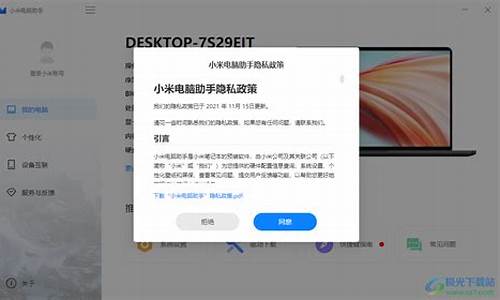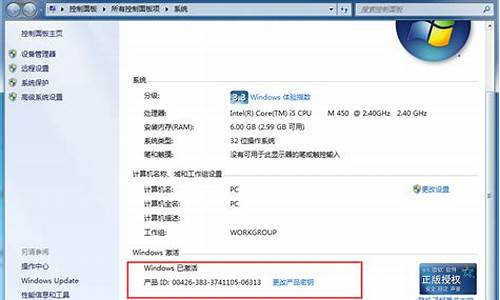平板电脑怎么修改时间-平板电脑系统时间怎么改
1.儿童平板电脑怎么设置时间
2.苹果平板电脑怎么修改屏幕使用时间上的图标
儿童平板电脑怎么设置时间
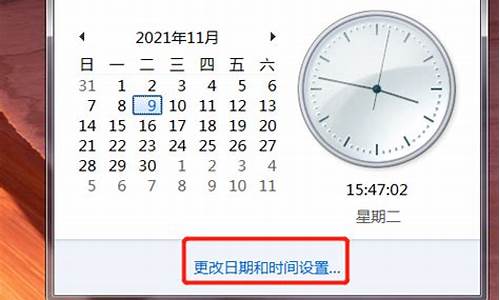
1、打开设置,点击健康使用平板,然后打开屏幕时间管理,可选择使用者为这是我的平板或这是孩子的平板。
2、选择这是孩子的平板
根据提示,按照如下1~5的顺序进行设置,在第5步时可查看或修改步骤1~4的设置信息哦。
》》屏幕时间管理密码:每日使用时长结束后,需要输入管理密码才可请求获得更多使用时间,让家长能合理控制小孩使用平板的时间。
》》密保问题答案:忘记密码后,可帮助找回。
3、》》设置平板可用时长:可分别对工作日或休息日设置每日使用时长,超时便会提醒,应适当活动休息,防止过度使用平板对眼睛视力造成损害,同时有助于平衡时间分配,让孩子把精力投入到其他更有价值的事情上。(若想查看当前可用时长,您可以从状态栏向下滑动,在通知面板中查看)
4、限制应用使用时间:支持时间精细化管理,可设置单个应用的可用时长,比如王者荣耀、抖音等娱乐型APP,合理控制小孩的娱乐时间,防止沉迷。
5、控制睡眠时间:启动睡眠时间设置可保证正常作息,防止熬夜,为小孩健康护航。
辅助睡眠设置:开启屏幕变灰,在睡眠时间内,屏幕将变为灰色;开启应用禁用,在睡眠时间内,除拨号、短信和设置为“始终允许”的应用,其他应用禁止使用。
6、》》内容访问受限:为孩子创造一个健康的用机环境。例如:开启安装许可后,系统会同步限制平板上的应用市场,必须输入时间管理的密码,才能正常下载,可以轻松防范小孩下载不合适的应用。
》》修改密码:如果密码不小心被小孩获取,可随时来这里更换密码哦。
》》远程定位:将孩子账号和家长账号进行绑定,设置地理位置信息,随时掌握孩子的行踪,不再担心孩子的安全。
》》家长防护:登录家长账号,刷机后,需验证该帐号密码才能清除屏幕时间管理设置,防止小孩通过刷机来绕过家长的管理。
7、选择这是我的平板
根据提示分别完成可用时长、应用限制、睡眠时间、屏幕时间管理密码、密保问题答案的设置,点击完成即可开启屏幕时间管理。(各项设置的过程和功能参考“这是孩子的平板”对应的设置介绍)
苹果平板电脑怎么修改屏幕使用时间上的图标
使用 iPhone、iPad 或 iPod touch 上的“屏幕使用时间”
通过“屏幕使用时间”,您可以查看实时报告,了解您在 iPhone、iPad 或 iPod touch 上花费了多少时间,并为想要管理的内容设置限额。
“屏幕使用时间”可以协助您了解自己和孩子在 App、网站等内容中花费的时间。这样,您就可以更加明智地使用设备,并根据需要设置限额。请继续阅读,以了解如何打开“屏幕使用时间”、查看报告和设置限额,以及如何管理孩子的设备
打开“屏幕使用时间”
前往“设置”>“屏幕使用时间”。
轻点“打开屏幕使用时间”。
轻点“继续”。
选择“这是我的 [设备]”或“这是我孩子的 [设备]”。
您现在就可以随时获取报告,了解您的设备、应用和网站使用情况。
如果这是您孩子的设备,您可以直接在这台设备上打开“屏幕使用时间”并创建设置,或者您可以使用“家人共享”在自己的设备上配置您孩子的设备。设置好您孩子的设备后,您还可以使用“家人共享”直接在自己的设备上查看报告和调整设置。
使用“屏幕使用时间”,您还可以创建专用密码来保护设置,以确保只有您可以延长时间或进行更改。请确保为这一功能选择的密码有别于设备解锁密码。要更改或关闭您孩子设备上的相应密码,请前往“设置”>“屏幕使用时间”,再轻点“[您孩子的姓名]”。然后,轻点“更改屏幕使用时间密码”或“关闭屏幕使用时间密码”,并使用面容 ID、触控 ID 或设备密码对这一更改进行认证。
如果您忘记了“屏幕使用时间”的密码,请将设备更新到最新版 iOS 或 iPadOS,然后重设密码。如果您无法更新设备,请抹掉设备并将它设置为新设备,以移除密码并选取一个新密码。从备份恢复设备不会移除密码。
为“屏幕使用时间”设置密码
设置一个密码,以便只有您可以更改“屏幕使用时间”设置,并可在 App 限额用完时允许更多使用时间。如果您是家长,可使用这项功能为您的孩子设置强制性的内容和隐私限制。
如果您使用“家人共享”来管理儿童帐户,请按以下步骤操作:
轻点“设置”>“屏幕使用时间”。
向下滚动,并在“家人”下选取您孩子的姓名。
轻点“打开屏幕使用时间”,然后轻点“继续”。
设置“停用时间”、“App 限额”和“内容和隐私”,在其中添加您想要为孩子设定的所有限制,或者轻点“以后”。
轻点“为屏幕使用时间设置密码”,然后在系统提示时输入要设置的密码。再次输入口令进行确认。
输入您的 Apple ID 和密码。如果您忘记了“屏幕使用时间”的密码,可以使用这个 Apple ID 和密码进行重设。
如果您没有使用“家人共享”来管理儿童帐户,请按以下步骤操作:
确保您当前在孩子使用的设备上操作。
轻点“设置”>“屏幕使用时间”。
轻点“打开屏幕使用时间”,然后轻点“继续”。
选择“这是我孩子的 [设备]”。
设置“停用时间”、“App 限额”和“内容和隐私”,在其中添加您想要为孩子设定的所有限制,或者轻点“以后”。
轻点“为屏幕使用时间设置密码”,然后在系统提示时输入要设置的密码。再次输入口令进行确认。
输入您的 Apple ID 和密码。如果您忘记了“屏幕使用时间”的密码,可以使用这个 Apple ID 和密码进行重设。
查看报告和设置限额
“屏幕使用时间”会向您提供报告,其中详细介绍了您设备的使用情况、您打开过的应用以及您访问过的网站,随时可供您查看。只需前往“设置”>“屏幕使用时间”,然后轻点图表下的“查看所有活动”。在那里,您可以查看自己的使用情况、为最常用的 App 设置限额,以及查看拿起设备或收到通知的次数。
如果您打开了“在设备之间共享”,您可以查看使用您的 Apple ID 和密码登录的不同设备的总体使用情况。
以下是您可以管理的设置:
停用时间
您可以把它想象成让屏幕稍事休息一下。如果在“设置”中排定了停用时间,那么在停用期间,您只能使用通话功能和已被选为允许使用的 App。停用时间适用于所有支持“屏幕使用时间”的设备,并且您会在开始前五分钟收到提醒。
声明:本站所有文章资源内容,如无特殊说明或标注,均为采集网络资源。如若本站内容侵犯了原著者的合法权益,可联系本站删除。